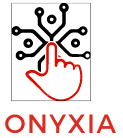Comment activer le mode « Projection sans fil » pour afficher votre écran sur un téléviseur ?
Le besoin de partager l’écran de votre smartphone ou de votre ordinateur sur un téléviseur est devenu une nécessité de nos jours. Que ce soit pour regarder votre série Netflix préférée, faire un exposé ou jouer à des jeux, la projection sans fil rend l’expérience plus immersive et plus agréable. Dans cet article, nous vous expliquons comment utiliser le mode "Projection sans fil" pour afficher votre écran de smartphone Android ou d’Apple, d’ordinateur ou de tablette, sur un téléviseur sans fil.
L’option Miracast pour les téléviseurs compatibles
La technologie Miracast, qui est un standard de l’industrie, permet de partager le contenu de votre téléphone Android ou de votre ordinateur Windows sur un grand écran. Pour utiliser Miracast, vous devez avoir un appareil compatible (téléviseur, projecteur, moniteur) et un appareil source, comme un smartphone ou un ordinateur portable.
Lire également : Comment créer et gérer un calendrier numérique ?
Pour activer Miracast, vous devez d’abord vérifier si votre téléviseur est compatible. Si c’est le cas, allez dans les paramètres de votre appareil source. Sous Android, vous pouvez trouver l’option "Projection d’écran" ou "Diffuser" dans le menu des paramètres de connexion. Pour les utilisateurs de Windows, l’option "Connecter" peut être trouvée dans le menu de la barre des tâches. Une fois que vous avez sélectionné le périphérique cible, la connexion est établie et l’écran de votre appareil est diffusé sur le téléviseur.
L’utilisation de Google Chromecast
Si votre téléviseur n’est pas compatible avec Miracast, ne vous inquiétez pas. Il existe d’autres options, comme Google Chromecast. Ce petit appareil se branche sur le port HDMI de votre téléviseur et se connecte à votre réseau Wi-Fi, ce qui permet de diffuser du contenu depuis votre téléphone, tablette ou ordinateur.
Avez-vous vu cela : Comparatif des meilleurs purificateurs d’air Honeywell pour les allergies
Pour utiliser Chromecast, vous devez d’abord installer l’application Google Home sur votre appareil mobile. Ensuite, connectez le Chromecast à votre téléviseur et à votre réseau Wi-Fi. Une fois la configuration terminée, vous pouvez diffuser du contenu depuis votre appareil vers le téléviseur en appuyant sur l’icône de diffusion dans les applications compatibles. Vous pouvez également diffuser l’intégralité de l’écran de votre appareil Android en allant dans les paramètres de connexion et en sélectionnant "Caster l’écran".
Le partage d’écran avec Apple AirPlay
Pour les utilisateurs d’Apple, la marque à la pomme propose une solution propriétaire appelée AirPlay. Avec cette technologie, vous pouvez partager l’écran de votre iPhone, iPad ou Mac sur votre téléviseur. Pour cela, vous avez besoin d’un appareil compatible AirPlay, comme un téléviseur Apple ou certains modèles de téléviseur de marque tierce.
Pour activer AirPlay, allez dans le centre de contrôle de votre iPhone ou iPad, puis appuyez sur "Recopie vidéo". Sur un Mac, cliquez sur l’icône AirPlay dans la barre de menu, puis sélectionnez l’appareil sur lequel vous souhaitez diffuser. Assurez-vous que votre appareil et le téléviseur sont connectés au même réseau Wi-Fi.
L’option HDMI pour une connexion filaire
Si vous ne disposez pas de ces options sans fil, vous pouvez toujours recourir à la bonne vieille méthode filaire : le câble HDMI. De nombreux appareils, comme les ordinateurs portables et certaines tablettes, disposent d’un port HDMI qui vous permet de les connecter directement à votre téléviseur.
Pour projeter votre écran sur un téléviseur, il suffit de brancher le câble HDMI dans le port de l’appareil et de l’autre côté dans le téléviseur. Sur votre téléviseur, sélectionnez le bon port HDMI comme source à l’aide de votre télécommande, et vous devriez voir l’écran de votre appareil sur le téléviseur.
Les applications tierces pour la projection sans fil
Enfin, si votre appareil ou votre téléviseur n’est pas compatible avec les options ci-dessus, vous pouvez utiliser une application tierce pour diffuser votre écran sur le téléviseur. Des applications comme AirServer, Reflector ou X-Mirage peuvent transformer votre téléviseur en récepteur AirPlay, Miracast ou Google Cast. Ces applications peuvent nécessiter un peu plus de configuration, mais elles peuvent être une solution lorsque les autres options ne sont pas disponibles.
La projection sans fil de l’écran de votre appareil sur un téléviseur peut améliorer votre expérience de visionnage et vous permettre de partager facilement du contenu avec d’autres. Alors n’hésitez pas à expérimenter différentes options pour trouver celle qui convient le mieux à vos besoins.
Activation du partage d’écran avec Smart View
Pour les utilisateurs de Samsung, vous pouvez également tirer parti de la fonction Smart View pour afficher l’écran de votre smartphone ou tablette sur votre téléviseur. Smart View est une technologie qui vous permet de connecter votre appareil Samsung à un téléviseur ou à un autre dispositif de visualisation compatible, en utilisant une connexion sans fil.
Pour activer Smart View, faites glisser votre doigt du haut de votre écran vers le bas pour ouvrir le volet des notifications. Vous devriez y trouver l’option "Smart View". En tapant dessus, votre appareil va commencer à chercher des téléviseurs ou d’autres dispositifs compatibles à proximité. Une fois que votre téléviseur apparaît, sélectionnez-le et votre écran de smartphone ou de tablette sera duplicé sur le téléviseur. N’oubliez pas que pour que cela fonctionne, votre smartphone et votre téléviseur doivent être connectés au même réseau Wi-Fi.
Utilisation de câble HDMI et d’un adaptateur
Il s’agit d’une autre option pour ceux qui rencontrent des difficultés avec la connexion sans fil. Si votre appareil dispose d’un port micro-HDMI, connecter votre smartphone ou votre tablette à votre téléviseur peut être aussi simple que de brancher un câble. Si ce n’est pas le cas, une solution consiste à utiliser un adaptateur HDMI qui se branche sur le port de chargement de votre appareil.
Pour utiliser cette méthode, branchez simplement une extrémité du câble HDMI dans le port HDMI de votre téléviseur et l’autre extrémité dans l’adaptateur. Ensuite, branchez l’adaptateur dans le port de chargement de votre appareil. Une fois que tout est connecté, sélectionnez la source HDMI appropriée sur votre téléviseur et vous pourrez voir l’écran de votre appareil s’afficher sur votre téléviseur.
Il convient de noter que tous les adaptateurs HDMI ne sont pas créés égaux. Certains peuvent ne pas être compatibles avec votre appareil, ou ne pas supporter la résolution d’écran que vous souhaitez. Assurez-vous donc de choisir un adaptateur qui est spécifiquement conçu pour fonctionner avec votre appareil.
Conclusion
En résumé, il existe de nombreuses façons d’afficher l’écran de votre smartphone ou tablette sur votre téléviseur. Que vous choisissiez d’utiliser les technologies sans fil comme Miracast, Google Chromecast, Airplay ou Smart View, ou que vous optiez pour une connexion filaire avec un câble HDMI et un adaptateur, la clé est de trouver la méthode qui fonctionne le mieux pour vous et votre matériel.
Rappelez-vous, la première étape est toujours de vérifier la compatibilité entre votre appareil et votre téléviseur. Ensuite, assurez-vous que tous les paramètres nécessaires sont correctement configurés sur votre appareil et votre téléviseur.
Avec les bonnes connexions et les bons réglages, vous pouvez améliorer votre expérience de visionnage, que vous souhaitiez partager des photos avec la famille, regarder des films en streaming, jouer à des jeux ou faire une présentation.
Nous espérons que cet article vous a été utile pour vous aider à naviguer dans le monde du partage d’écran sans fil. N’hésitez pas à partager vos expériences et vos conseils avec nous dans les commentaires.